
Painel de operação
Painel de operação do Modelo de Painel de operação
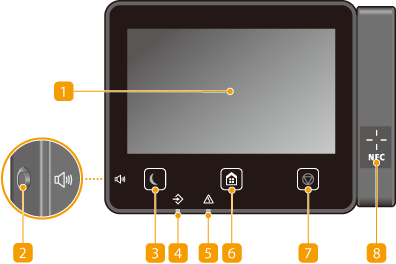
 |
O ângulo do painel de operação pode ser ajustado. Ajuste-o para um ângulo que seja mais confortável para a visualização do painel. Ajustando o ângulo |
 Tela
Tela
Você pode visualizar o progresso da máquina e status de erro. O visor é uma tela sensível ao toque, permitindo que você especifique configurações tocando diretamente na tela.
Telas básicas
Operação básica
Telas básicas
Operação básica
 Tecla Volume de Som
Tecla Volume de Som
Pressione para ajustar o volume. Configurando sons
 Tecla de economia de energia
Tecla de economia de energia
Pressione para colocar a máquina em modo de suspensão. A tecla se acende em verde quando a máquina está em modo de suspensão. Pressiona a tecla novamente para sair do modo suspensão. Entrando no modo de suspensão
 Indicador de dados
Indicador de dados
Pisca enquanto uma operação está sendo executada, como transmissão de dados ou impressão. Acende quando há documentos esperando para serem processados.
 Indicador de erro
Indicador de erro
Pisca ou acende quando ocorrem erros como encravamentos de papel.
 Tecla Início
Tecla Início
Pressione para exibir a tela Início, que dá acesso ao menu de configuração e a funções como Impressão de Mídia de Memória e Impressão Segura.
Tela Início
Personalizando a tela Início
Tela Início
Personalizando a tela Início
 Tecla de parada
Tecla de parada
Pressione para cancelar impressões e outras operações.
 Marca NFC (Near Field Communication) (Comunicação a Curta Distância)
Marca NFC (Near Field Communication) (Comunicação a Curta Distância)
Você pode também usar funções como impressão simplesmente passando sobre esta marca um smartphone com o Canon PRINT Business instalado. Conexão a dispositivos móveis
Ajustando o ângulo
Quando é difícil visualizar o visor do painel de toque, ajuste o ângulo do painel de operação.
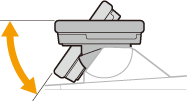
Painel de operação do Modelo LCD Preto e Branco
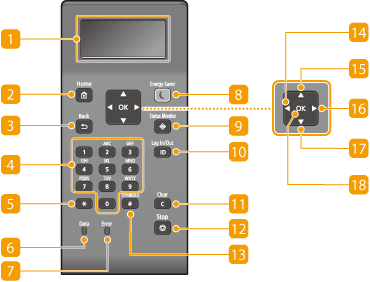
 Tela
Tela
Você pode ver os estados de operação e erro desta máquina, a quantidade de toner restante nos cartuchos de toner e outras condições. Telas básicas
 Tecla [Home]
Tecla [Home]
Pressione para exibir a tela Início, que dá acesso ao menu de configuração e a funções como Impressão de Mídia de Memória e Impressão Segura. Tela Início
 Tecla [Back]
Tecla [Back]
Pressione para retornar à tela anterior. Se você pressionar esta tecla ao especificar as configurações, por exemplo, as configurações não são aplicadas e o monitor retorna à tela anterior.
 Teclas numéricas (teclas [0]-[9])
Teclas numéricas (teclas [0]-[9])
Pressione para inserir números e textos. Inserindo texto no Modelo LCD Preto e Branco
 Tecla [*]
Tecla [*]
Pressione para trocar o tipo de texto inserido.
 Indicador [Data]
Indicador [Data]
Pisca enquanto uma operação está sendo executada, como transmissão de dados ou impressão. Acende quando há documentos esperando para serem processados.
 Indicador [Error]
Indicador [Error]
Pisca ou acende quando ocorrem erros como encravamentos de papel.
 Tecla [Energy Saver]
Tecla [Energy Saver]
Pressione para colocar a máquina em modo de suspensão. A tecla se acende em verde quando a máquina está em modo de suspensão. Pressiona a tecla novamente para sair do modo suspensão. Entrando no modo de suspensão
 Tecla [Status Monitor]
Tecla [Status Monitor]
Pressione para verificar o status de impressão, para visualizar o histórico de uso ou para visualizar as definições de rede, como o endereço IP da máquina. Você pode também verificar o status da máquina, como a quantidade restante de papel e de toner restante no cartucho, ou ainda a ocorrência de algum erro. Tela <Monitor de Status> de Modelo LCD Preto e Branco
 Tecla [ID]
Tecla [ID]
Pressione após inserir a ID e o PIN para fazer o logon ou quando o Gerenciamento de IDs do departamento estiver ativado. Depois de terminar de usar a máquina, pressione esta tecla novamente para fazer o logoff. Fazendo o login na máquina
 Tecla [Clear]
Tecla [Clear]
Pressione para excluir os números e o texto inseridos.
 Tecla [Stop]
Tecla [Stop]
Pressione para cancelar impressões e outras operações.
 Tecla [#]
Tecla [#]
Pressione para inserir símbolos como "@" ou "/".
 Tecla [
Tecla [ ]
]
Ao especificar as configurações, pressione para retornar à tela anterior. Ao inserir números, pressione para mover o cursos para a esquerda.
 Tecla [
Tecla [ ]
]
Ao especificar as configurações, pressione para selecionar o item logo acima do item atualmente selecionado. Para alterar valores de configuração, pressione para aumentar um valor.
 Tecla [
Tecla [ ]
]
Ao especificar as configurações, pressione para passar à próxima tela. Ao inserir números, pressione para mover o cursos para a direita.
 Tecla [
Tecla [ ]
]
Ao especificar as configurações, pressione para selecionar o item logo abaixo do item atualmente selecionado. Para alterar valores de configuração, pressione para diminuir um valor.
 Tecla [
Tecla [ ]
]
Pressione para aplicar as configurações ou detalhes especificados.